Come creare un sito web immobiliare utilizzando WordPress?
Pubblicato: 2023-03-29Vuoi creare un sito web immobiliare utilizzando WordPress? Quindi, questo articolo è proprio quello che fa per te.
La creazione di un sito Web immobiliare elegante e completamente funzionale può aiutarti a portare la tua attività immobiliare a un livello superiore.
Di conseguenza, può promuovere la tua attività e aiutarti ad attirare nuovi clienti.
Costruire un sito web immobiliare non è scienza missilistica. Pertanto, seguendo i passaggi descritti in questo articolo, dovresti essere in grado di far funzionare il tuo sito in pochissimo tempo.
Pronto? Cominciamo!
Perché creare un sito web immobiliare utilizzando WordPress?
Prima di ogni altra cosa, discutiamo prima brevemente perché creare un sito Web immobiliare utilizzando WordPress.
WordPress è un software open source. Significa che il suo codice è distribuito con una licenza che autorizza tutti gli utenti a leggerlo ma anche a modificarlo.
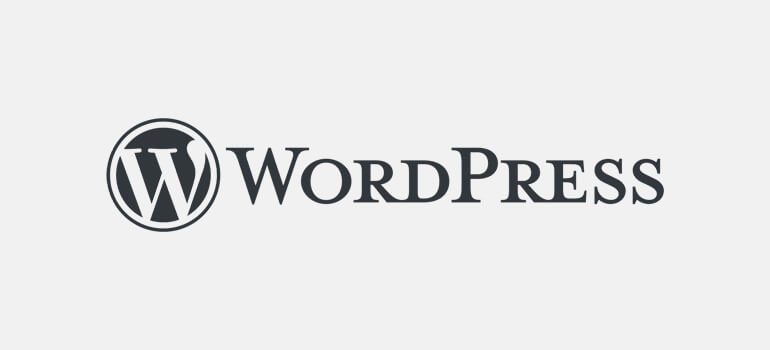
In questo modo hai una libertà creativa pressoché infinita e anche il supporto di una comunità molto ampia di contributori.
Non solo, ma WordPress offre anche un numero molto elevato di plugin. Queste estensioni vengono innestate sul tuo sito per aggiungere quelle funzionalità extra che potrebbero mancare su WordPress stesso.
Come parte della tua agenzia immobiliare, puoi, ad esempio, aggiungere moduli per la prenotazione degli appuntamenti o strumenti come Google Maps al tuo sito professionale.
Inoltre, l'installazione di WordPress è completamente gratuita, il che non è il caso di tutti gli strumenti che troverai per creare un sito web immobiliare.
Inoltre, gli altri motivi per utilizzare WordPress sono i seguenti:
- È molto flessibile, quindi puoi rendere il tuo sito immobiliare esattamente come lo desideri.
- Il software è gratuito al 100% (anche se devi pagare almeno qualche dollaro al mese per ospitarlo).
- WordPress è un popolare sistema di gestione dei contenuti (CMS) che abilita oltre il 42% di tutti i siti Web su Internet.
- È adatto ai principianti e puoi sempre ottenere l'aiuto di cui hai bisogno dalla sua vasta comunità.
Mentre stiamo discutendo di WordPress, dovresti sapere che ne esistono due versioni, WordPress.org e WordPress.com .
WordPress.org è una piattaforma self-hosted in cui devi trovare l'hosting da solo. Tuttavia, questa piattaforma è altamente flessibile e ti offre il pieno controllo del tuo sito.
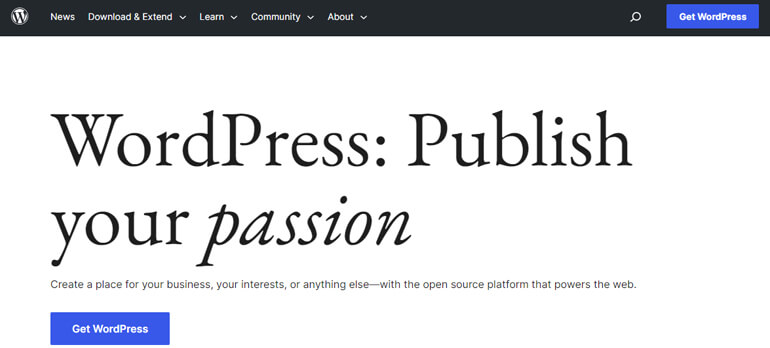
D'altra parte, WordPress.com è una piattaforma completamente ospitata. Ma ha funzionalità piuttosto limitate e non ti dà il controllo completo sul tuo sito.
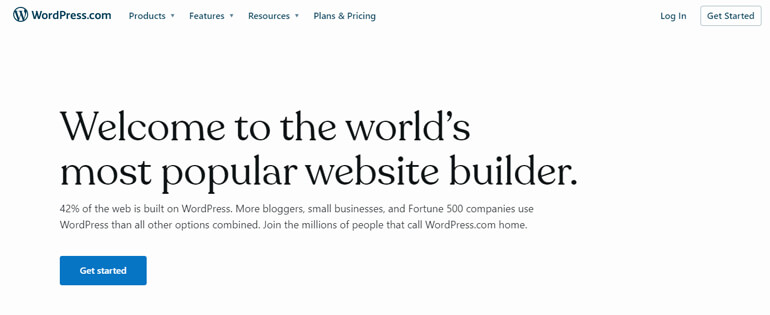
Qui stiamo parlando della piattaforma self-hosted con maggiore flessibilità, ovvero WordPress.org.
Come creare un sito web immobiliare utilizzando WordPress? (Passo dopo passo)
Dopo aver parlato del perché creare un sito web immobiliare con WordPress, passiamo alla guida passo passo.
Passaggio 1: ottieni un nome di dominio e acquista un web hosting
Se hai deciso di utilizzare WordPress per creare un sito web immobiliare, il primo passo è scegliere il nome di dominio e il piano di hosting giusti per il tuo progetto.
Acquista un nome di dominio per il tuo sito web immobiliare
Idealmente, il tuo nome di dominio è il nome che dai alla tua attività immobiliare, utilizzando il quale i clienti potranno trovarti facilmente online.
Per tua comodità, puoi utilizzare generatori di nomi di dominio che ti aiuteranno a trovare un nome adatto.
Dopo aver trovato un bel nome per il tuo sito, puoi registrarlo tramite società di registrazione di domini.
Namecheap e Domain.com sono tra le migliori società di registrazione di domini che vale la pena tenere d'occhio.
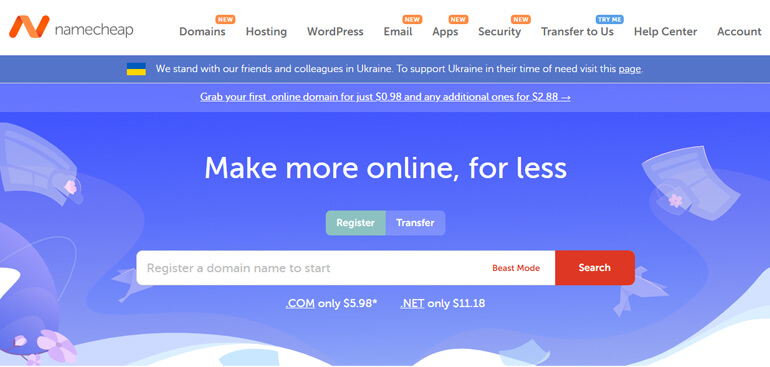
Acquista un Web Hosting
Il web hosting è semplicemente uno spazio su un server web in cui si troverà il tuo sito web. Dopo aver acquistato lo spazio sul server, tutti i dati del tuo sito web verranno archiviati qui.
Pertanto, gli utenti potranno accedere al tuo sito tramite il World Wide Web (WWW).
Parlando di hosting ci sono molte opzioni, dagli host WordPress gestiti economici a quelli più costosi. Quindi, assicurati di controllare queste cose durante l'acquisto di web hosting.
- Funzionalità di installazione di WordPress automatica o con un clic
- Buon tempo di attività
- Supporto HTTPS per consentire una connessione sicura
- Prezzi convenienti
- Supporto affidabile
Alcuni dei migliori provider di hosting WordPress che consigliamo di utilizzare sono SiteGround, Dreamhost, Bluehost, ecc.
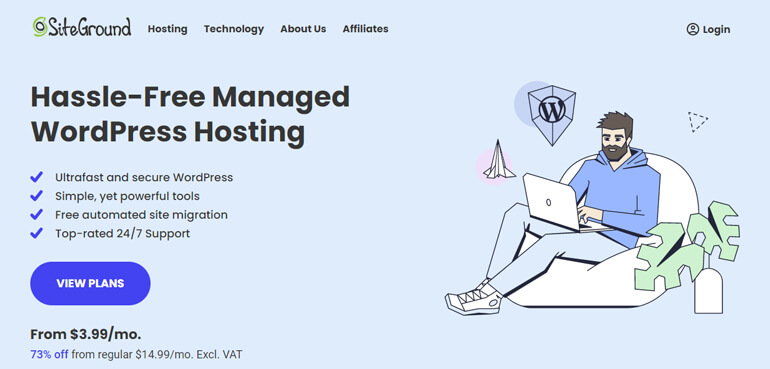
Sono ufficialmente raccomandati anche da WordPress. Inoltre, sono progettati per accelerare lo sviluppo di WordPress.
Se hai problemi a sceglierne uno tra i diversi provider di web hosting, ti consigliamo di leggere il nostro articolo sui migliori host web per WordPress.
Passaggio 2: installa WordPress
La maggior parte degli host web professionali offre un'installazione semplificata per WordPress al giorno d'oggi.
Un buon esempio è SiteGround che offre una semplice opzione di installazione e clic per un rapido avvio di WordPress.
Una volta installato WordPress, sarai in grado di accedere al pannello di amministrazione del tuo sito (dashboard di WordPress). Pertanto, puoi facilmente modificare, gestire e configurare il tuo sito da qui.
Passaggio 3: installa un tema WordPress per immobili
Uno dei principali vantaggi dell'utilizzo di WordPress è l'ampia gamma di temi, plug-in, prodotti e servizi che offre.
Pertanto, puoi trovare un'ampia selezione di temi WordPress gratuiti e premium anche per la creazione di siti Web immobiliari.
Tuttavia, prima di scegliere il tema, è necessario considerare i punti seguenti.
- Aspetto: se non vuoi perdere tempo a riprogettare il tuo sito, scegli un sito che rifletta al meglio il tuo stile e il tuo marchio.
- Funzionalità: scegli un tema che contenga le funzionalità di cui hai bisogno e che sia rilevante per la tua attività immobiliare.
- Personalizzazione: se sei esperto di design e desideri creare un sito web immobiliare unico, scegli un tema che offra opzioni di personalizzazione avanzate.
- Prezzi: i temi variano nel prezzo, quindi scegline uno adatto al tuo budget. I plug-in premium a volte possono essere inclusi nel prezzo di un tema premium, il che può farti risparmiare denaro a lungo termine.
- Controlla sempre le demo e leggi le recensioni dei temi prima dell'acquisto.
Per completare perfettamente lo scopo del sito Web immobiliare, utilizzeremo il tema Zakra in questo tutorial su come creare un sito Web immobiliare utilizzando WordPress.
Soddisfa tutti i requisiti necessari per creare un sito web immobiliare.
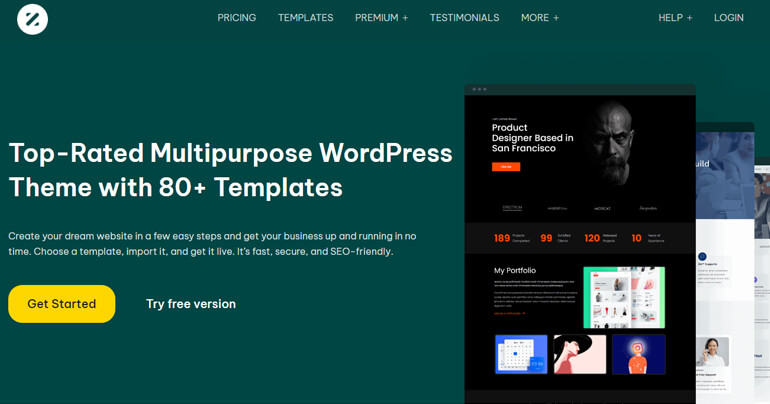
Installa Zakra gratuitamente
Pertanto, per installare un tema Zakra, vai su Aspetto >> Temi dalla tua dashboard e fai clic sul pulsante Aggiungi nuovo .
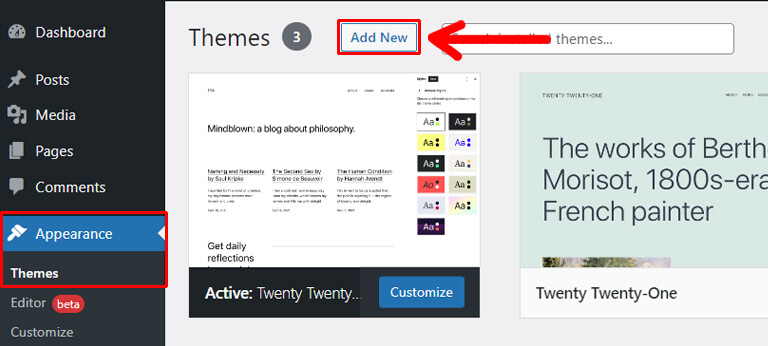
Ora, nella casella di ricerca, digita Zakra. Una volta visualizzato il tema, passaci sopra con il mouse e premi il pulsante Installa .
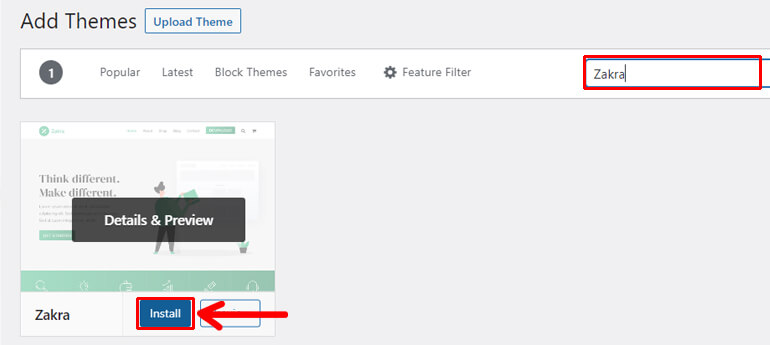
Il tema si installa in pochissimo tempo. Successivamente, premi il pulsante Attiva per attivare il tema sul tuo sito.
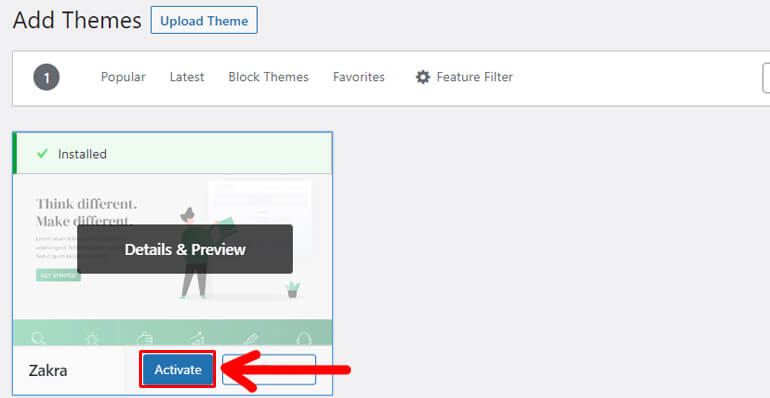
Poiché il modello immobiliare è disponibile solo nella versione pro, ti guideremo anche attraverso i passaggi su come installare la versione pro di Zakra. Quindi, eccoci qui.

Nota: il plugin Zakra Pro richiede che il tema Zakra funzioni. Quindi, assicurati di installare e attivare la versione gratuita prima di procedere.
Installa ZakraPro
Prima di tutto, dovresti acquistare Zakra Pro visitando il sito ufficiale di Zakra. Ha tre diverse opzioni di prezzo come segue:
- Personale : $ 59/anno per 1 sito
- Personal Plus - $ 67 / anno per 3 siti
- Sviluppatore : $ 209/anno per siti illimitati
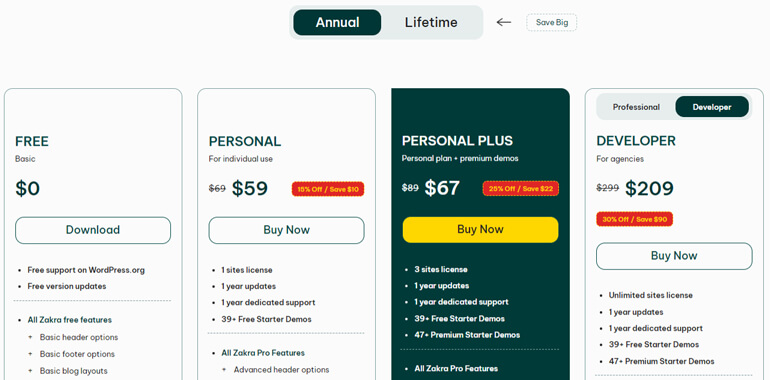
Tuttavia, è necessario acquistare il piano Personal Plus o superiore per accedere alle demo Zakra premium.
Una volta acquistato il piano adatto per il tuo sito, dovrai accedere alla pagina del tuo account utente dalla home page di Zakra.
Quindi, dalla dashboard del tuo account, vai alla scheda Download e scarica un file zip di Zakra Pro.
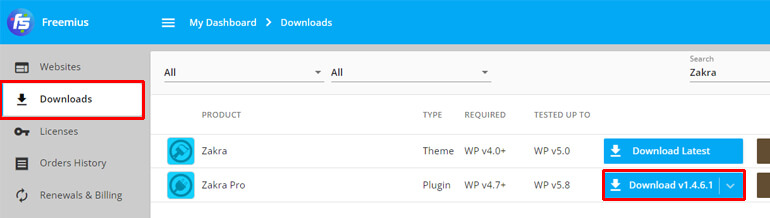
Tieni presente che Zakra Pro è un plug-in. Una combinazione del tema Zakra e del plug-in Zakra Pro crea un tema Zakra premium.
Quindi, invece di caricare un file zip in un tema, caricalo tramite la sezione plugin.
Per fare ciò devi andare alla tua dashboard, vai su Plugin >> Aggiungi nuovo >> Carica plugin . Quindi, scegli un file zip e fai clic sul pulsante Installa ora .
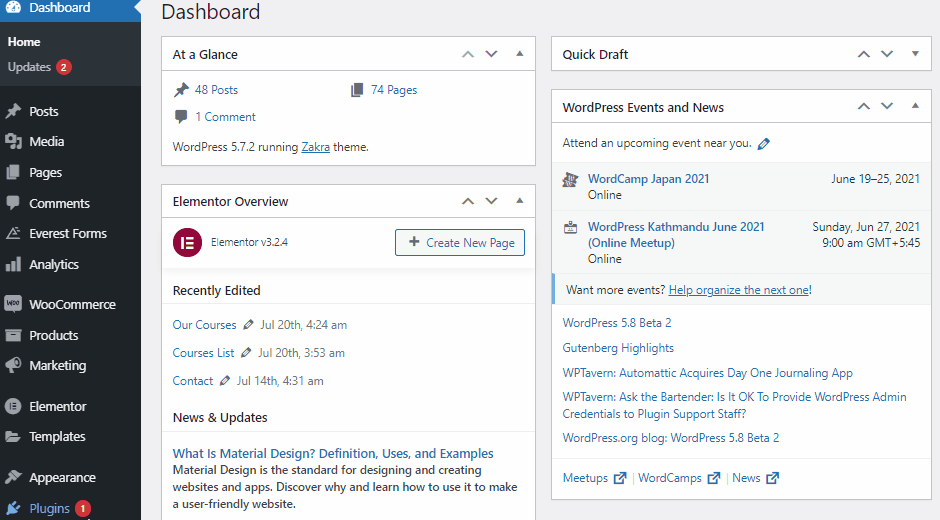
Inoltre, assicurati di fare clic sul pulsante Attiva dopo il processo di installazione.
Ora ti verrà chiesto un codice di licenza per iniziare. Puoi trovare la chiave di licenza nella scheda Licenze della dashboard del tuo account utente.
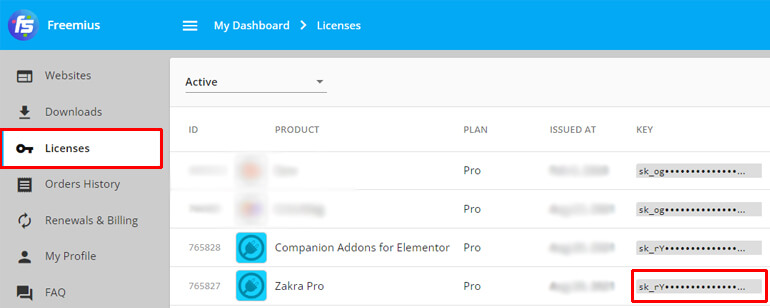
Basta inserire quel codice univoco e fare clic sul pulsante Accetto e attiva licenza per continuare.
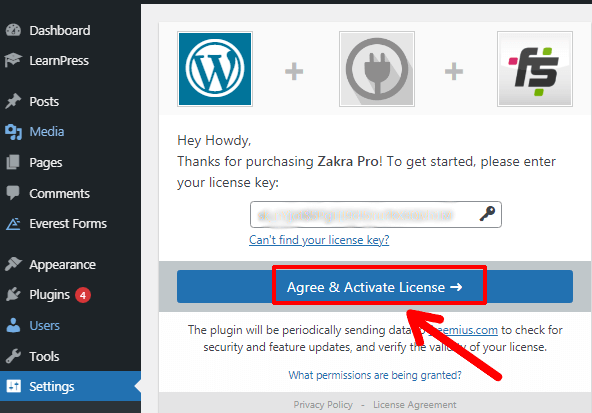
Con ciò, hai installato con successo Zakra Pro sul tuo sito.
Nota: abbiamo anche una guida dettagliata sull'installazione di Zakra Pro.
Installa componenti aggiuntivi Companion per Elementor
Per non parlare del fatto che abbiamo anche bisogno del plugin Companion Addons for Elementor per avere pieno accesso alle demo iniziali.
Una volta scaricato il file zip di Companion Addons for Elementor dalla dashboard del tuo account. Il processo di installazione è lo stesso che abbiamo fatto in precedenza per Zakra Pro prima.
Innanzitutto, vai su Plugin >> Aggiungi nuovo . Quindi fare clic sul pulsante Carica plug-in . Qui, scegli i componenti aggiuntivi Companion per il file zip Elementor e premi il pulsante Installa ora .
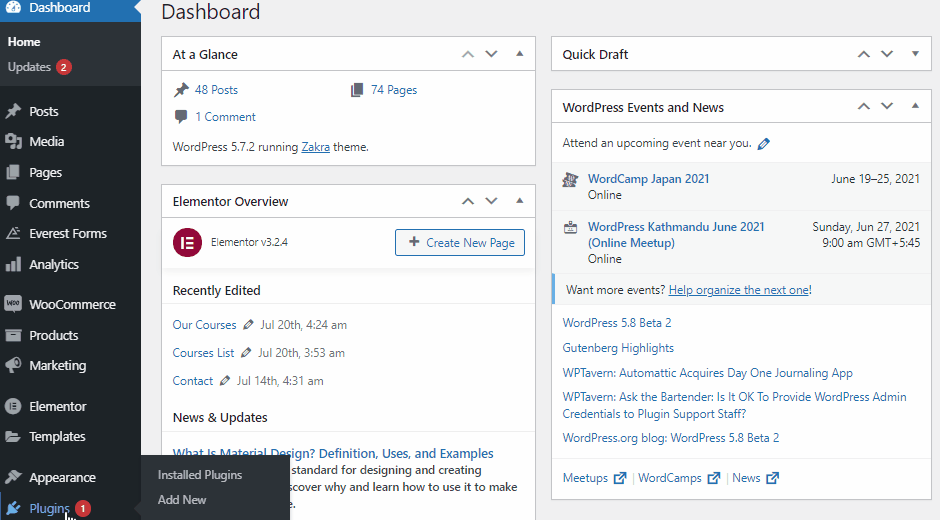
Questo è tutto. Ora puoi utilizzare demo premium del tema Zakra.
Passaggio 4: importa un sito Web demo immobiliare
Ora puoi importare qualsiasi demo desideri o richiedi per il tuo sito Web utilizzando l'importatore di demo con un clic. Qui, ti mostreremo come è fatto.
Una volta attivato il plug-in Companion Addons for Elementor , in alto viene visualizzato un benvenuto con il pulsante Inizia con Zakra .
Facendo clic su di esso si installa e si attiva automaticamente il plug-in ThemeGrill Demo Importer che consente di importare una demo con un clic.

Nel caso in cui la nota di benvenuto non appaia, puoi andare su Aspetto dalla dashboard e fare clic su Opzioni Zakra .
Sul lato destro della pagina, vedrai un'opzione per Demo per principianti . Qui, fai clic sull'opzione Installa ThemeGrill Demo Importer Plugin . Quindi, il plug-in verrà installato e attivato automaticamente.
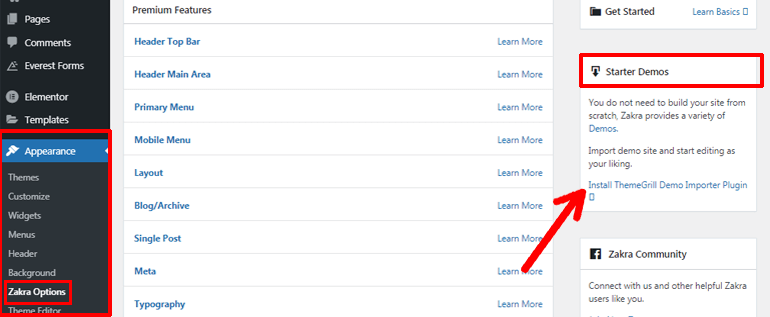
Successivamente, raggiungerai la pagina Demo Importer .
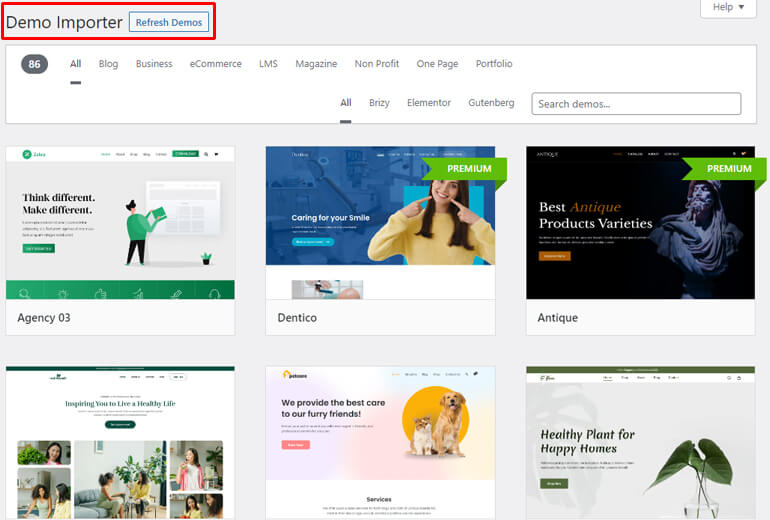
Poiché hai installato con successo Zakra Pro, ora puoi accedere a tutti i modelli di base premium.
Quindi, ora puoi cercare la demo immobiliare e passarci sopra con il mouse. Successivamente, premi il pulsante Importa .
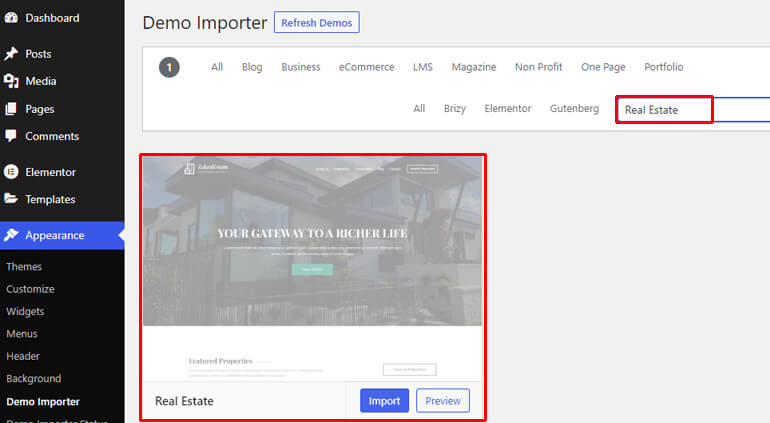
Al contrario, puoi anche fare clic sul pulsante Anteprima per visualizzare l'anteprima del sito Web demo.
Se visualizzi l'anteprima del sito Web demo, noterai la casella Informazioni sui plug-in in cui verranno visualizzati i plug-in richiesti per il tuo sito iniziale. Qui, i plugin richiesti per il settore immobiliare sono:
- Elementor
- Forme dell'Everest
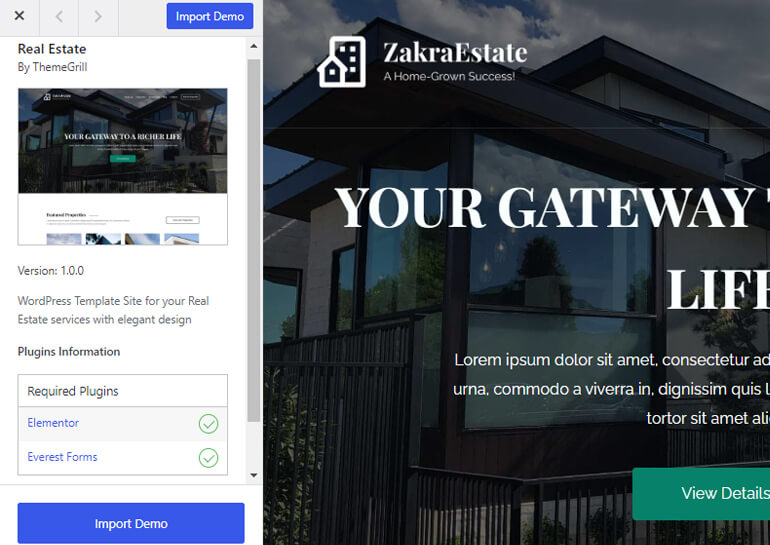
Non è necessario installare questi plug-in perché verranno installati automaticamente quando si fa clic sul pulsante Importa . Quindi, ti imbatterai in una finestra di dialogo. Quindi, fai clic sul pulsante CONFERMA .
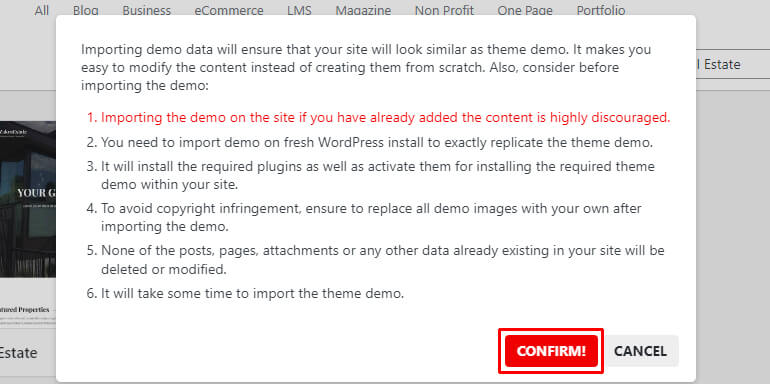
In men che non si dica, vedrai che il sito dimostrativo del tuo sito web immobiliare è stato importato con successo. Ora puoi iniziare a personalizzare il tuo sito web immobiliare come richiesto.
Passaggio 5: personalizza il tuo sito web immobiliare
Il prossimo passo del nostro tutorial su come creare un sito web immobiliare usando WordPress è personalizzare le pagine del tuo sito web usando il WordPress Customizer.
Per questo, vai su Aspetto >> Personalizza . E potrai apportare varie modifiche per rendere il tuo sito professionale e migliorarne la funzionalità.
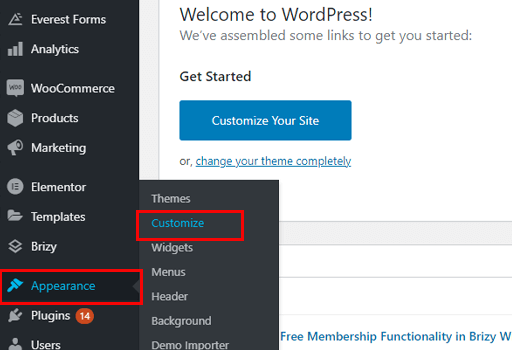
Con Zakra, puoi apportare le modifiche in tempo reale e vedere l'anteprima di come appare il tuo sito prima di pubblicarlo.
Puoi trovare diverse opzioni di personalizzazione per il modello immobiliare. Quindi, esploriamoli brevemente:
- Globale: personalizza elementi come colori, layout, sfondo, tipografia, pulsante, ecc., a livello globale.
- Intestazione: cambia il titolo del sito, lo slogan, il logo, ecc.
- Contenuto: modificare l'aspetto del contenuto (immagini, caratteri, colore, modificare l'ordine dei post del blog).
- Piè di pagina: modifica lo stile del widget del piè di pagina, abilita o disabilita e altro ancora.
- WooCommerce : visualizza il catalogo dei prodotti, modifica l'aspetto del checkout di WooCommerce.
- Colori: personalizza i colori su qualsiasi pagina.
- Menu: aggiungi, elimina o personalizza facilmente i menu del tuo sito.
- Widget: aggiungi widget alle aree della barra laterale e del piè di pagina del tuo sito.
- Impostazioni della home page: scegli cosa visualizzare sulla home page (post in ordine cronologico inverso o una pagina fissa/statica).
- CSS aggiuntivo: aggiungi manualmente i codici CSS per un'ulteriore personalizzazione del tuo sito.
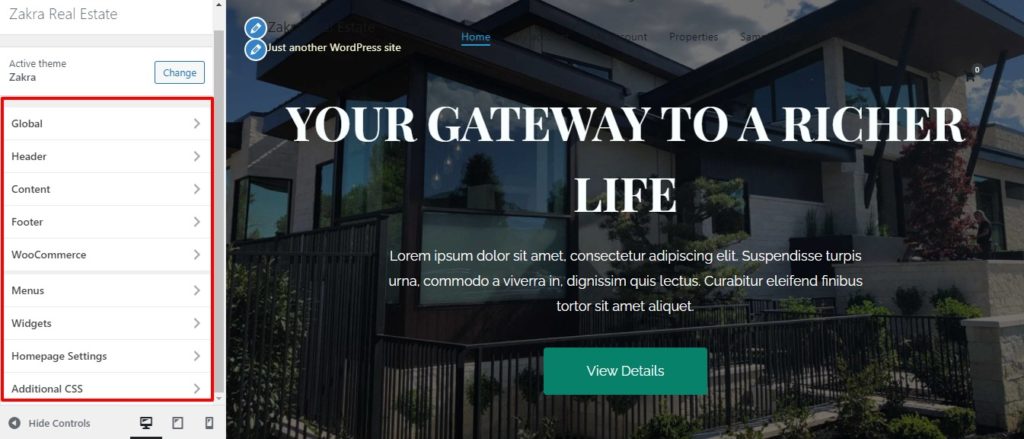
Inoltre, vedrai tre diverse icone accanto a Nascondi controlli . Queste icone ti consentono di vedere come appare il tuo sito su desktop, tablet e dispositivi mobili.
Dopo aver completato tutte le impostazioni necessarie, premi il pulsante Pubblica in alto.
Con ciò, hai creato con successo un sito web immobiliare utilizzando WordPress.
Avvolgendo!
Quindi, questo era il nostro articolo su come creare un sito web immobiliare utilizzando WordPress.
Ci auguriamo che ora tu sia in grado di creare un sito web immobiliare. Con un tema incredibile come Zakra, il processo è abbastanza semplice.
Se questo articolo ti è stato di aiuto, non dimenticare di condividerlo sul tuo canale social.
Vuoi dare un'occhiata ai nostri tutorial per principianti rilevanti per WordPress? Quindi, dai un'occhiata all'articolo sulla creazione di un sito WordPress con Zakra e Brizy Builder.
Infine, puoi anche seguirci su Facebook e Twitter per rimanere aggiornato sui nostri ultimi blog.
